Samsung Account үшін екі сатылы тексеруді қалай орнатуға болады
Samsung есептік жазбасына кірген кезде Samsung мобильді құрылғылары әрқашан жеке басын екі сатылы тексеруді (верификация) сұрайды. Сізден басқа ешкім тіркелгіге кіре алмауы үшін екі сатылы тексеру қажет.
Қауіпсіздік саясатына байланысты екі сатылы тексеруді толығымен өшіру мүмкін емес. Samsung есептік жазбасын екі сатылы тексерусіз пайдалану қарастырылмаған.
Samsung есептік жазбасына телефон нөмірі қосылуы керек. Оған тексеру коды бар SMS келеді, оны Samsung есептік жазбасына кірген кезде енгізу керек. Осының арқасында телефон сіз шынымен тіркелгіге кіруге тырысып жатқаныңызды "түсінеді" және кіруге рұқсат береді.
Екі сатылы тексеруді толығымен өшіру мүмкін болмаса да, бір құрылғыда тіркелгіге қайта кірген кезде екі сатылы тексеруді өткізіп жіберуге болады. Сонымен қатар, екі сатылы тексерудің басқа әдісін таңдауға болады.
1. Екі сатылы тексеру әдістері
- Телефон нөмірі бойынша SMS – код көрсетілген нөмірге SMS арқылы түседі.
- Құрылғыдағы хабарлама – код "пердеде" қалқымалы хабарлама түрінде келеді. Бұл код еш жерде сақталмайды.
- Аутентификация қолданбасы – Microsoft Authentificator сияқты енгізу коды жасалатын қолданба.
- Сақтық көшірме кодтары – растау үшін пайдалануға болатын бір реттік кодтар жиынтығы. Қауіпсіздік мақсатында кодтарды жазып, құрылғыдан бөлек сақтауды ұсынамыз. Кодтар аяқталғаннан кейін жаңаларын алуға болады.
2. Қайта кірген кезде екі сатылы тексеруді қалай өткізіп жіберуге болады

3. Екі сатылы тексеру әдісін қалай таңдауға болады
Сіз мобильді құрылғыдағы немесе шолғыштағы параметрлерден әдісті таңдай аласыз.
Android 12,11,10 профиліне қалай қол жеткізуге болады
SMS-хабарлама
Мұнда код келетін нөмір көрсетіледі. Егер нөмір берілсе, тексерудің бұл әдісі қосылады. Мұнда 3 нөмірді қосуға болады.

Хабарлама
Galaxy құрылғысы хабарлама және қосқышты құрылғыға қарама-қарсы оңға сырғытыңыз.

Қосымша
Аутендификатор қолданбасы тармағын басыңыз.
Құрылғы сізге Microsoft Authentificator қолданбасын орнатуды ұсынады (бірақ қолданбаны жүктеп алып, теңшей аласыз). Жанындағы көрсеткіні түртіп, экрандағы нұсқауларды орындаңыз.

Резервтік кодтар
Тиісті элементті нұқыңыз - сіз кодтар жиынтығына өтесіз.
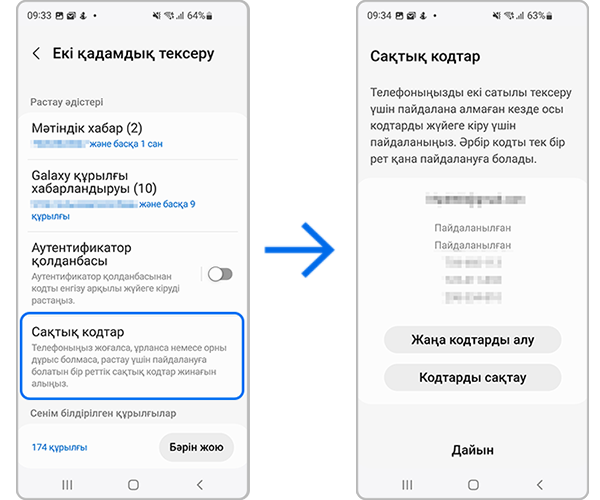
Сенімді құрылғылар
Авторизация кезеңінде Келесі жолы осы құрылғыда екі сатылы тексеруді өткізіп жіберу құсбелгісі орнатылған құрылғылар.

Android 9 профиліне және одан төменге қалай қол жеткізуге болады
SMS-хабарлама
Мұнда код келетін нөмір көрсетіледі. Егер нөмір берілсе, тексерудің бұл әдісі қосылады. Мұнда 3 нөмірді қосуға болады.

Хабарлама
Galaxy құрылғысы хабарлама және қосқышты құрылғыға қарама-қарсы оңға сырғытыңыз.

Қосымша
Аутендификатор қолданбасы тармағын басыңыз.
Құрылғы сізге Microsoft Authentificator қолданбасын орнатуды ұсынады (бірақ қолданбаны жүктеп алып, теңшей аласыз). Жанындағы көрсеткіні түртіп, экрандағы нұсқауларды орындаңыз.

Резервтік кодтар
Тиісті элементті нұқыңыз - сіз кодтар жиынтығына өтесіз.
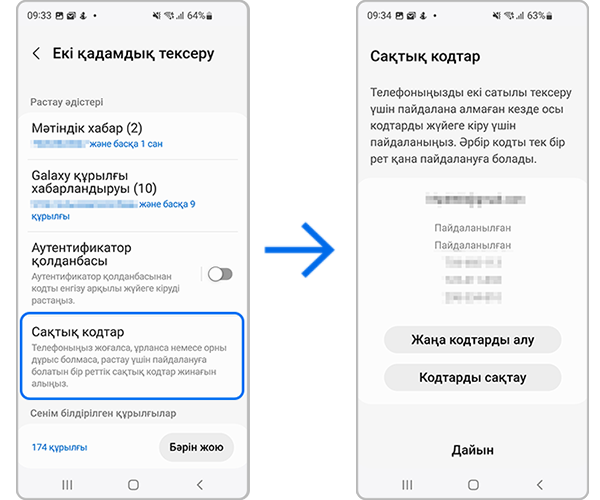
Сенімді құрылғылар
Авторизация кезеңінде Келесі жолы осы құрылғыда екі сатылы тексеруді өткізіп жіберу құсбелгісі орнатылған құрылғылар.

Браузерде екі сатылы тексеру әдісін қалай таңдауға болады
Браузерде смартфон параметрлері сияқты екі сатылы тексерудің барлық әдістерін конфигурациялауға болады.
1-қадам. www.account.samsung.com сайтын ашыңыз және Кіру пәрменін басыңыз. Содан кейін жүйеге кіріңіз - электрондық пошта мен құпиясөзді енгізіп, Кіру пәрменін қайтадан басыңыз.

2-қадам. Қауіпсіздік бөлімін нұқыңыз, кіру құпиясөзін енгізіңіз.

3-қадам. 2 қадамдық растау таңдаңыз.

4-қадам. Әдісті таңдаңыз.

SMS
Мұнда код келетін нөмір көрсетіледі. Егер нөмір берілсе, тексерудің бұл әдісі қосылады. Мұнда 3 нөмірді қосуға болады.
Телефон нөмірін қосу немесе өзіңіз туралы басқа ақпаратты өңдеу үшін Жеке деректерді өңдеу түймесін басыңыз.

Аутентификация қолданбасы
Браузер арқылы конфигурациялау кезінде алдымен құрылғыға аутентификация (шынайылықты тексеру) қолданбасын орнату керек. Содан кейін бағдарламаға Samsung есептік жазбасын қосу керек - ол үшін браузерден QR кодын сканерлеңіз.

Құрылғыларға арналған Код
Код хабарлама түрінде келеді.
Қосқышты құрылғыға қарама-қарсы оңға сырғытыңыз, сонда оған код бар хабарландырулар келеді.

Резервтік кодтар
Сақтық көшірме кодтарын компьютерге сақтау үшін Жүктеу түймесін басыңыз.

Сенімді құрылғылар
Авторизация кезеңінде Келесі жолы осы құрылғыда екі сатылы тексеруді өткізіп жіберу құсбелгісі орнатылған құрылғылар.

4. Екі сатылы тексеру коды келмесе немесе құрылғы оны қабылдамаса не істеу керек
Сіз өзіңіздің жеке басыңызды растайтын параметрлерде сол әдіс таңдалды ма? Мысалы: сізде аутентификация қолданбасы арқылы тексеру мүмкіндігі қосылған және сіз SMS немесе хабарлама арқылы кодты күтесіз. Содан кейін қолданба арқылы тексеруді өшіру керек - жүгірткіні солға қарай сырғытыңыз.

Кодты алу үшін дұрыс телефон нөмірі көрсетілген бе? Олай болмаса, қажетті нөмірді қосыңыз. 3 нөмірге дейін қосуға болады.

Орнату туралы толығырақ Браузерде екі сатылы тексеру әдісін қалай таңдауға болады бөлімінен оқыңыз.
Код екі сатылы тексеруді орнату процесінде келмейді
Егер сіз екі сатылы тексеруді бірінші рет кездестірсеңіз және код бір рет те келмесе, www.account.samsung.com сайтында екі сатылы тексеруді орнатып көріңіз:
Қауіпсіздік > 2 қадамдық растау >SMS > Жеке ақпаратты өндеу.
Нөмірді қосып, Кодты жіберу түймесін басыңыз.
Телефон нөмірінің дұрыс форматта енгізілгенін тексеріңіз: 9 таңба. Нөмірді бірінші сансыз енгізіңіз. Бірінші сан (+7) ел таңдалғаннан кейін автоматты түрде таңдалады, оны енгізудің қажеті жоқ.

Көрсетілген нөмірге код келеді - оны сайтқа енгізіңіз.
Егер жоғарыдағы ұсыныстардың ешқайсысы көмектеспесе, тегін Samsung қолдау қызметіне хабарласыңыз.
Пікіріңіз үшін алғыс білдіреміз!
Барлық сұрақтарға жауаптар





















